Qué son las imágenes .webp y cómo podemos gestionarlas en nuestro Mac, iPhone o iPad

Desde macOS Big Sur hay un nuevo formato de imágenes en Safari. Se trata de .webp, un formato desarrollado por Google que ha ganado compatibilidad con el navegador de Apple en esta última versión. Un formato que tiene sus ventajas e inconvenientes, pero que, sobre todo, tenemos que aprender a gestionar. Veamos cómo guardar y convertir esta nueva clase de imágenes en nuestro iPhone, iPad o Mac.
Un formato más que podemos convertir a otros
Un breve apunte técnico. El formato .webp es un formato de imagen desarrollado por Google y pensado para la web. Una de las principales ventajas es el tamaño de las imágenes, que se reduce notablemente, lo que lo hace ideal para sitios que deben cargarse a toda velocidad. Este formato lleva en circulación ya un tiempo, pero no ha sido hasta macOS Big Sur que Safari se ha vuelto compatible con él.
El resultado de esta compatibilidad es que ahora, cuando descargamos alguna imagen en este formato, podemos no poder abrirla o editarla o adjuntarla a Twitter, por ejemplo. Afortunadamente podemos convertir estas imágenes a los más conocidos .png o .jpg de forma fácil.
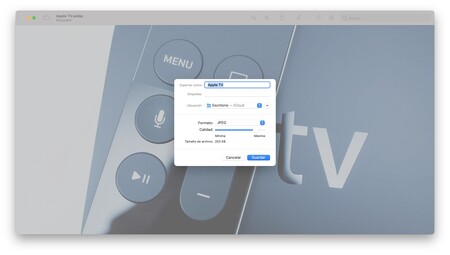
En nuestro Mac, convertir las imágenes .webp a otros formatos es tan fácil como acudir a Vista Previa. Los pasos exactos son los siguientes:
- Abrimos la imagen .webp en la app Vista Previa de nuestro Mac.
- En el menú Archivo tocamos en Exportar.
- En el selector Formato elegimos a qué queremos exportar la imagen. Normalmente escogeremos PNG o JPEG.
- En Ubicación escogemos dónde queremos guardarla.
- Tocamos Guardar.
Acto seguido la imagen original en formato .webp ya puede ir a la papelera. Fácil, ¿verdad? La imagen convertida estará lista para que podamos editarla en las aplicaciones de retoque fotográfico que conocemos, para poder enviarla en un correo electrónico o cualquier otra gestión que queramos hacer con ella.
Si solemos convertir imágenes en nuestro Mac de forma regular podemos querer crear una carpeta/automatización con Automator de modo que todas las imágenes que ahí arrastremos se conviertan actualmente al formato y tamaño que deseemos. Un proceso muy sencillo que simplifica mucho todas las conversiones.
¿Y en nuestro iPhone o iPad? También tenemos recursos

En el Mac la conversión de imágenes .webp es algo que nos ofrece el mismo sistema operativo a través de Vista Previa. En el caso del iPhone o el iPad, por ahora esta no es una opción, aún así tenemos un par de recursos. El más sencillo, que no el más elegante, es hacer una captura de pantalla de la imagen que queremos guardar. Esta captura será en formato .png, por lo que no necesitaremos ninguna conversión.
Un sencillo atajo para convertir cualquier imagen a JPEG en nuestro iPhone o iPad.
— David Bernal Raspall (@david_br8) March 8, 2021
Recordemos activar la opción “Mostar al compartir” para poder ejecutarla desde la app Fotos o Archivos. pic.twitter.com/R0gNmAJhwd
Otra opción es usar un atajo. Lo cierto es que es bastante sencillo, como podemos ver en el tuit superior. Simplemente tenemos que crear un atajo con la acción Convertir imagen en donde elegiremos el formato que más nos convenga, la acción de Vista Previa para poder ver y compartir/guardar el resultado y activar la opción Mostrar al compartir.
Lo cierto es que cada vez existen más formatos de archivos. Afortunadamente en el campo de la imagen y del vídeo los formatos PNG y JPG/JPEG son los más extendidos y prácticamente universales en cuanto a soporte.
-
La noticia Qué son las imágenes .webp y cómo podemos gestionarlas en nuestro Mac, iPhone o iPad fue publicada originalmente en Applesfera por David Bernal Raspall .
Fuente: Applesfera
Enlace: Qué son las imágenes .webp y cómo podemos gestionarlas en nuestro Mac, iPhone o iPad

Comentarios
Publicar un comentario